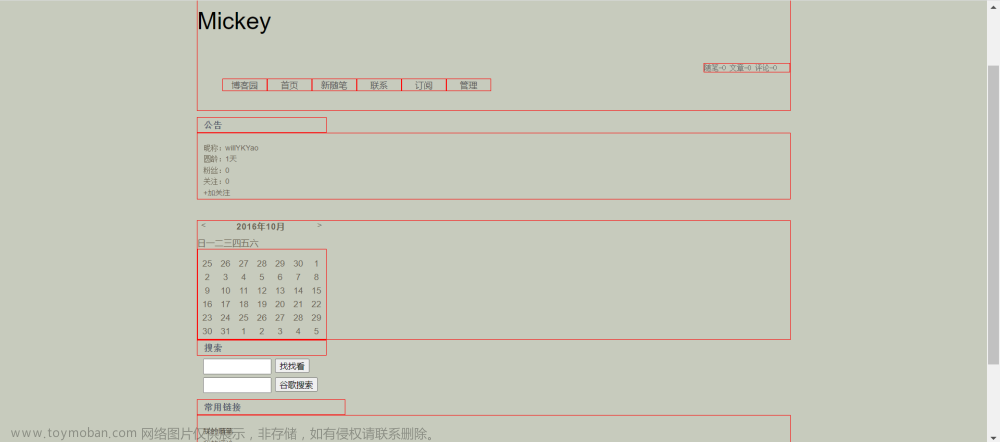在前端直接读取并原样展示Word文档是一个相对复杂的任务,因为Word文档的格式(如.doc或.docx)与Web技术栈使用的格式(HTML、CSS)不兼容。要实现这一功能,通常需要将Word文档转换为Web友好的格式。以下是实现这一目标的几种方法:
1. 使用第三方库
一些JavaScript库可以帮助你解析和显示Word文档,例如mammoth.js。Mammoth旨在将.docx文档转换为HTML和纯文本,重点是把文档内容以干净的格式转换出来,尽可能保留基本的样式。
// 使用mammoth.js示例
mammoth.convertToHtml({arrayBuffer: arrayBuffer})
.then(function(result) {
document.getElementById('output').innerHTML = result.value;
})
.catch(function(err) {
console.log(err.message);
});
这段代码展示了如何使用mammoth.js将Word文档(arrayBuffer格式)转换为HTML并显示在页面上。注意,这种方法主要适用于保持文本内容和基本样式,可能无法完全原样展示复杂的文档格式。
2. 使用Office 365 API
如果你希望用户可以查看、编辑Word文档,可以考虑使用Microsoft的Office 365 API。Microsoft Graph API允许开发者在应用程序中集成Office 365服务,包括Word文档的读取和编辑。这种方法需要用户有Office 365订阅,并且对文档的显示效果有很高的保真度。
3. 转换为PDF
将Word文档转换为PDF格式也是一种可行的方法,因为PDF文件较容易在Web上原样展示。可以在服务器端使用工具(如LibreOffice、Microsoft Office等)将Word文档转换为PDF,然后在前端使用PDF.js等库显示PDF文件。
// 使用PDF.js示例
pdfjsLib.getDocument(url).promise.then(function(pdfDoc_) {
console.log("PDF loaded");
// 获取第一页
pdfDoc_.getPage(1).then(function(page) {
var scale = 1.5;
var viewport = page.getViewport({scale: scale});
// 准备用于渲染的画布
var canvas = document.getElementById('the-canvas');
var context = canvas.getContext('2d');
canvas.height = viewport.height;
canvas.width = viewport.width;
// 渲染PDF页
var renderContext = {
canvasContext: context,
viewport: viewport
};
var renderTask = page.render(renderContext);
renderTask.promise.then(function () {
console.log console.log('Page rendered');
});
});
});
这段代码利用PDF.js库从指定的URL加载PDF文档,并渲染其第一页到一个<canvas>元素中。这种方法适合于展示静态文档内容,保持了Word文档的样式和布局,但不支持文档的编辑。文章来源:https://www.toymoban.com/news/detail-853238.html
总结
-
选择合适的工具或服务:基于你的需求(如是否需要编辑功能,对样式保持的要求等),选择最适合的方法。
mammoth.js适合转换为HTML进行简单展示,Office 365 API提供更丰富的功能和高保真度,而转换为PDF适合静态展示。 - 处理复杂格式的挑战:要完全保留Word文档的原始样式和格式,在前端展示时可能会遇到挑战。某些复杂的布局和样式可能在转换过程中有所损失。
- 考虑性能和兼容性:将Word文档转换为Web友好格式可能会引入额外的性能负担,尤其是在处理大型或复杂文档时。此外,确保所选方案兼容目标用户的设备和浏览器。
通过上述方法,你可以在前端应用中实现读取和展示Word文档的功能,虽然可能需要一些折衷,但通过合理选择工具和技术,可以在很大程度上满足用户需求。文章来源地址https://www.toymoban.com/news/detail-853238.html
到了这里,关于前端实现读取word文件,并将其进行原样式展示的几种方案的文章就介绍完了。如果您还想了解更多内容,请在右上角搜索TOY模板网以前的文章或继续浏览下面的相关文章,希望大家以后多多支持TOY模板网!